맞춤 폴더링으로 원하는 캠페인 · 타겟 · 소재 등을 묶어 간편하게 광고 성과를 비교할 수 있습니다.
맞춤 폴더 생성이 필요한 이유
-
맞춤 폴더 생성 및 커스텀 라벨 생성을 통해 원하는 기준의 상위 그룹 생성이 가능합니다. (ex. 타겟국가, 프로젝트, 분기, 상품, 채널, 담당자, etc..)
-
일방향의 상하구조 폴더링이 아닌, 그룹 별 상호 치환이 가능한 폴더링입니다. (피보팅이 가능하며, 한 캠페인이 타겟국가 기준으로는 "미국", 상품 기준으로는 "신상품"에 속할 경우 등에 유용합니다)
-
페이지 저장 기능을 통해 다양한 기준으로 폴더별, 그룹별 캠페인 성과를 쉽게 비교할 수 있으며, 팀원 간 공유도 가능합니다.
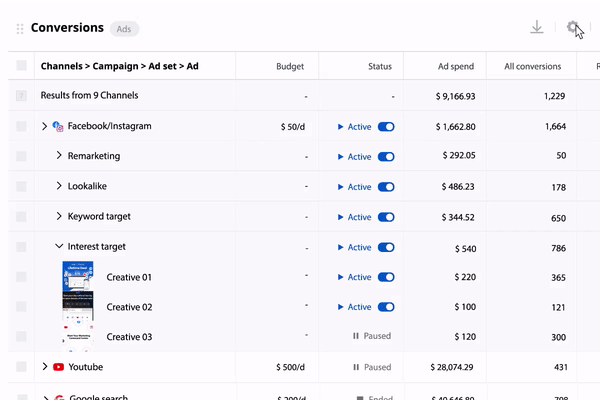
맞춤 폴더 생성 조건
-
데이터 연결 페이지에 연결된 광고주님의 광고 계정이 있어야 합니다.
-
아드리엘에 연결한 광고주님의 광고계정에서 집행한 캠페인 데이터가 있어야 합니다. 모든 캠페인을 아드리엘 계정에서 집행한 경우 맞춤 폴더 생성 기능이 적용되지 않습니다.
맞춤 폴더 생성하기
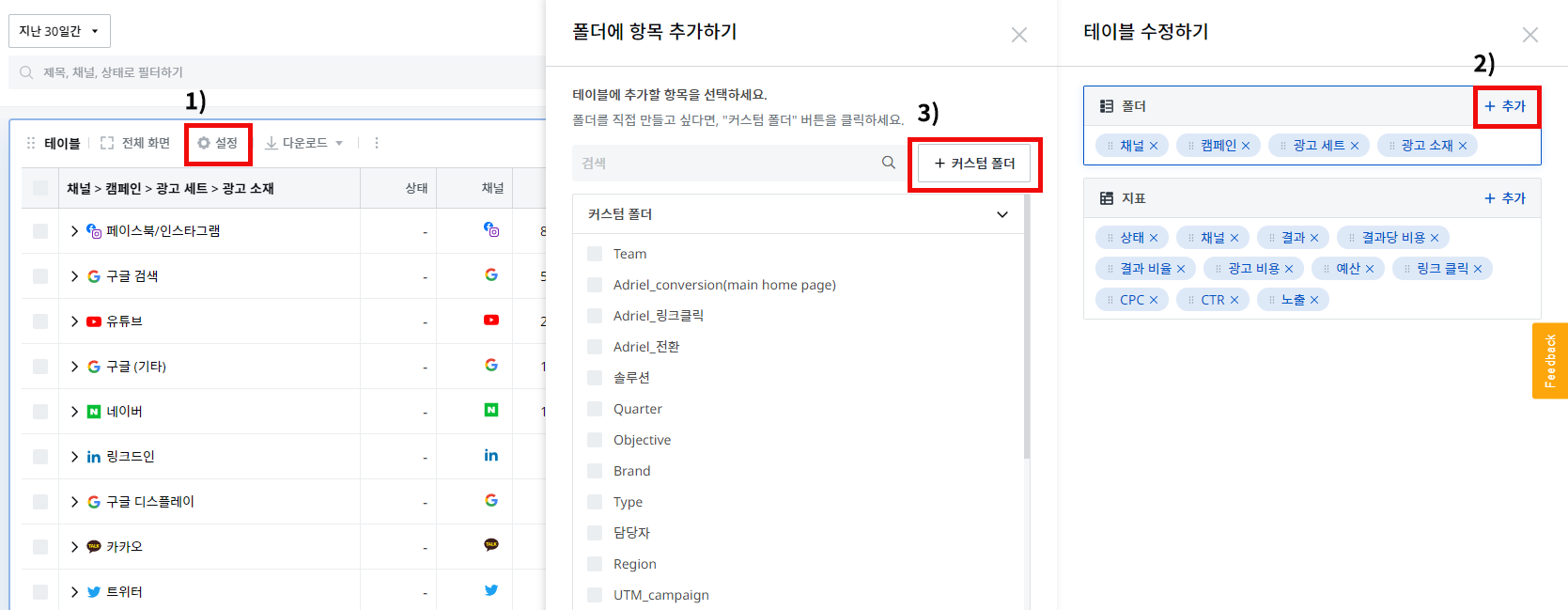
1) 테이블 우측에 수정 버튼을 눌러 피봇 테이블 설정 창을 활성화해주세요.
2) 활성화되는 우측 창에서 폴더 +추가 버튼을 클릭하세요.
3) +커스텀폴더를 클릭해주세요.
1. 새로운 폴더 생성 창이 활성화되면 새로 추가할 폴더 이름을 기입하고, 폴더 내에서 캠페인을 분류할 레이블 명을 기입해주세요.
예를 들어, 동시에 여러 프로젝트를 위한 캠페인이 진행중이라면, '프로젝트'라는 신규 폴더를 만든 뒤에 프로젝트 A, 프로젝트 B 등 각 프로젝트의 이름으로 레이블을 추가한 뒤에, 캠페인을 분류할 수 있습니다.
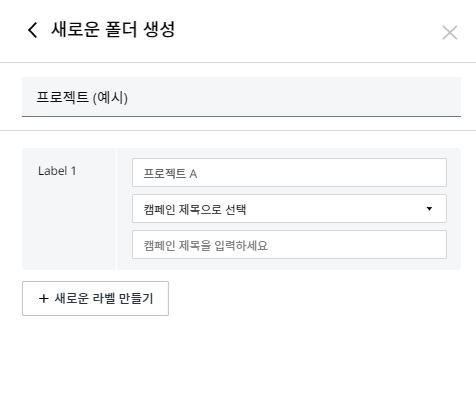
2. 각 레이블 하에 분류될 캠페인을 선택해주세요.
-
캠페인 제목으로 선택: 캠페인 제목을 직접 입력해주세요.
예를 들어 캠페인 제목에 'KR"라는 단어를 기입하는 경우, 캠페인 제목에 KR이 포함된 모든 캠페인이 '프로젝트 A' 레이블 하에 분류됩니다.

-
캠페인 UTM으로 선택: 캠페인에 사용된 UTM을 직접 입력해주세요.
예를 들어 'adriel'을 입력하는 경우, 'adriel'이라는 utm이 포함된 모든 캠페인이 '프로젝트 B' 레이블 하에 분류됩니다.

-
직접 선택: 캠페인을 직접 선택할 수 있습니다.
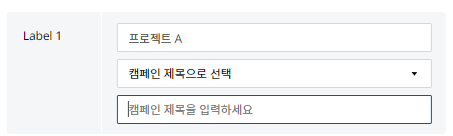
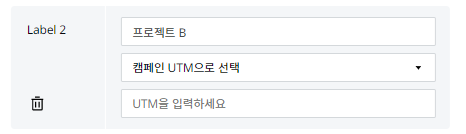
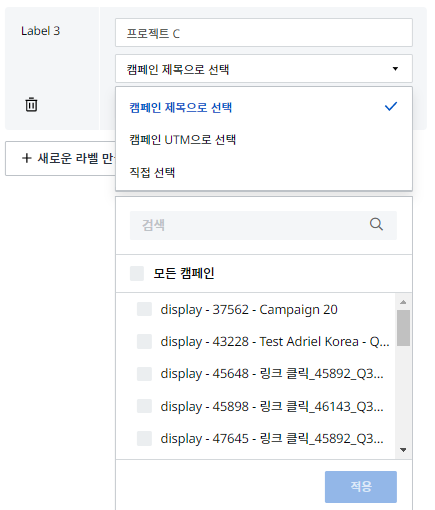
3. 레이블을 모두 생성했다면 폴더 수정 창 하단에 적용 버튼을 클릭하세요.
4. 새로 생성한 폴더가 커스텀폴더 섹션에 표기됩니다. 반영을 원하는 커스텀폴더를 선택하면 우측 폴더 창에 자동 반영됩니다. 마우스 드래그앤드랍으로 폴더의 순서를 변경하여 각 폴더 간 층위를 수정할 수 있습니다.
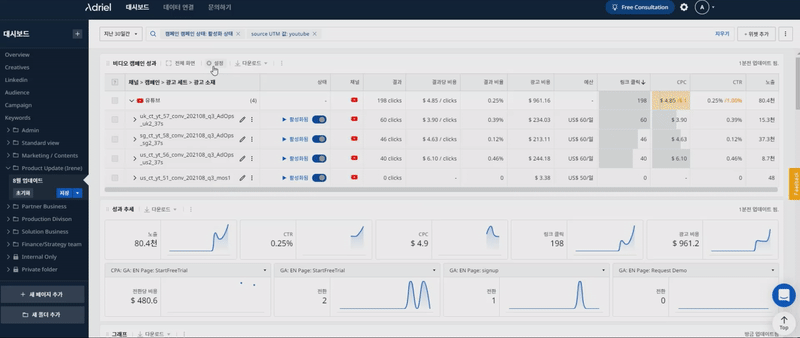
애드옵스 대시보드의 다른 기능도 궁금하신가요? 광고주님께 맞는 데이터만 골라 볼 수 있는 대시보드 구성 방법부터 간단한 테이블 수정 방법까지 영상으로 만나보세요.
답변을 찾으셨나요?